観光事業や旅行メディア向けのWordPressテーマ「meets(ミーツ)」では、固定ページテンプレート「ランディングページ」で様々なページが作成できます。例えば、ランディングページ、ABOUTページ、FAQ、会社概要などと幅広い用途に対応できます。
本稿ではmeetsの固定ページの活用事例と使い方について解説します。
固定ページの活用事例
meets内蔵のランディングページテンプレートだけで以下のようなページを作成できるので、それぞれご紹介いたします。
- ランディングページ
- ABOUTページ
- FAQページ
ランディングページ
ランディングページ(LP)とは、ユーザーが最初に訪れたページを指します。LPの役割は、見込み客リストの獲得や自社商品の販促です。
つまり、閲覧した人に何かしらのアクションを促すためのデザインづくりが必要とされます。
meetsではサンプルとして、次の3つのページを用意しました。あくまでもサンプルのため、あなた好みのページを作成頂けます。セールスページなどにも転用可能です。
ロゴ、ヘッダー、グローバルメニュー、フッターなどの各所のパーツの表示・非表示を設定可能で、メインコンテンツの幅も指定できます。トップや他の下層ページへの動線を完全になくしたLPサンプルCのようなページも制作可能です。
コンテンツはブログを書くように執筆頂けますので、専門的な知識は不要です。ランディングページの役割をより深く知りたい方はこちらも併せてご覧ください。

LP(ランディングページ)を作るのは大変な作業に思えますが、どんなLPも要素(コンテンツブロック)の組み合わせで作られています。だから、要素ごとに分解して考えれば、意外と簡単に作れるものです。 そして、売れるLPに必要な要素はたった7つしかありません。7つの要素を組み合わせれば、だれでも売れる...

検索エンジンや広告をクリックしたユーザーが、最初に辿り着くページをランディングページ(LP)と言います。 本稿ではLPのコンバージョン率を最適化(LPO)する際に確認するべき、ストーリー性とブラッシュアップするときに注目するべき要素について考えていきます。 LPOとは LPOとは、...
ABOUTページ
ABOUTページは、個人ブログでいうところの自己紹介ページに該当します。「何についてのサイトか」「どんな管理者(企業)が運営するサイトか」を説明するためのページなので、ECやコーポレート、メディアなどあらゆるWebサイトで必須のページです。
「meets」ではデモのようなABOUTページが再現可能です。
→ ABOUTページサンプル
ABOUTページでは、へッダーメニューやフッターを表示してサイト内回遊率を高めています。
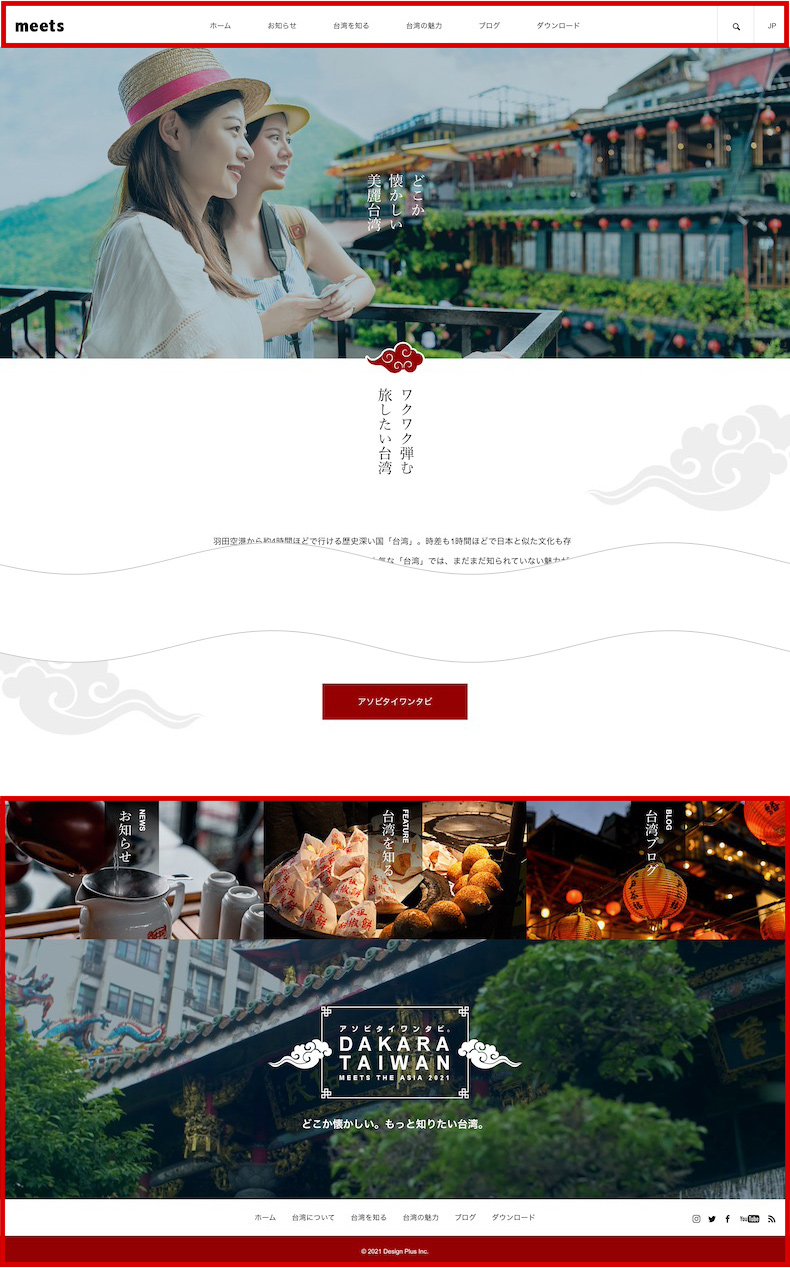
ABOUTページは、新規ユーザーからよく閲覧されるページでもあるため、しっかり作り込んでおく必要がありますね。meetsでは迫力のあるページがつくれますので、その点も有利に運ぶでしょう。
FAQ(よくある質問)ページ
アコーディオンタイプの開閉式のFAQページが固定ページで作成できます。こちらにアコーディオンのサンプルがあります。
→ ページサンプルB
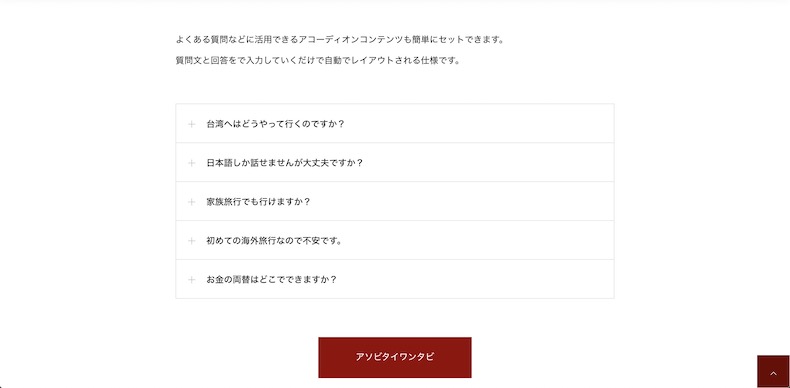
ユーザーが知りたい回答にすぐに辿り着けるアコーディオンタイプを採用しています。質問の数はいくつでも追加・削除・順番入れ替えができ、回答欄にはHTMLも使用可能です。
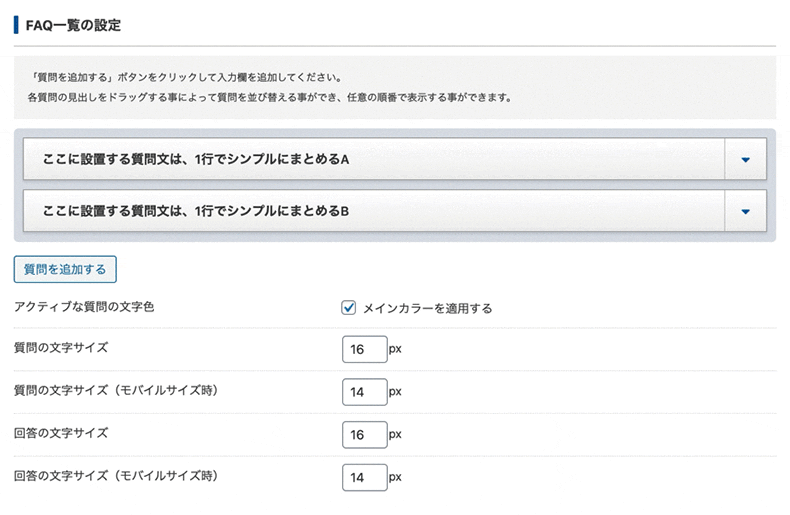
FAQページもABOUTページ同様によく閲覧されるコンテンツです。商品購入に前向きなユーザーや既存顧客に特に見られるページですので、FAQコンテンツの充実は顧客満足度を上げる意味でも必須です。
固定ページで使えるコンテンツ
上記で紹介した制作事例はどうやってつくられているのか。固定ページに実装されているコンテンツビルダーという高機能なエディタで制作可能です。コンテンツビルダーは初心者でも高度なページが作成できるように開発されたもので、簡単にコンテンツの追加・削除・順番入れ替えが可能です。
それではmeetsに実装されているコンテンツをご紹介しましょう。
フリースペース
フリースペースは何でも作れるコンテンツです。HTMLはもちろん、ビジュアルエディタも使えますので、自由に制作してください。
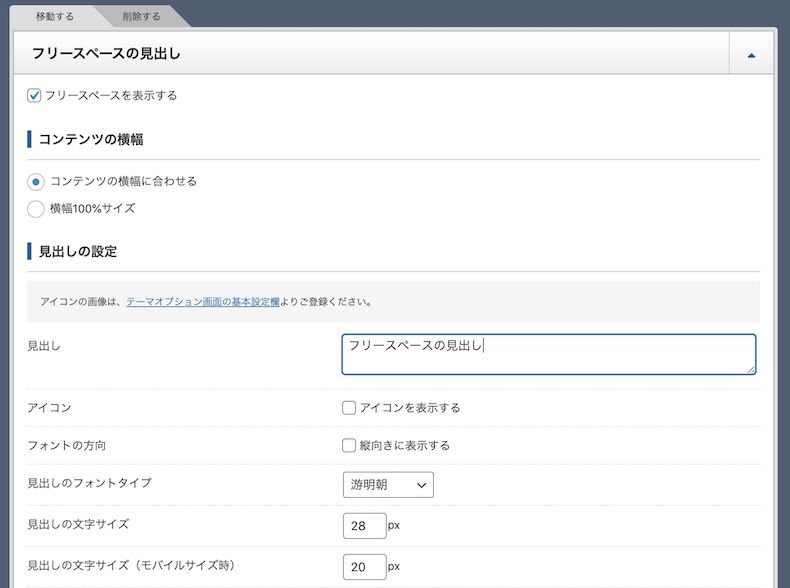
横幅100%サイズにすれば、横幅いっぱいに画像を設置したり、複数カラムのオリジナルコンテンツが作成できます。見出しの挿入や見出しの縦書きにも対応しています。PCとモバイルでフォントサイズを変更することも可能です。
画像コンテンツ
デザイン済みの画像コンテンツを表示できます。以下のように大きい画像と小さい画像を組み合わせて表示し、画像間には自動でボーダーが入る仕様です。

画像大と小は、簡単に入れ替え可能です。スマホでも同じレイアウトでレスポンシブ表示される仕様ですので、モバイルでの見え方を細かく設定する必要はありません。
デザインコンテンツ
デザインコンテンツでは、下記のように画像とテキストを組み合わせて表示させることができます。

もう一つの特徴は、四隅にレイヤー画像を挿入できる点です。デモサイトのABOUTページ(下記箇所)で表示しているように、画像を設置してサイトの雰囲気を演出できる機能です。この機能は、先述の画像コンテンツにも実装されています。
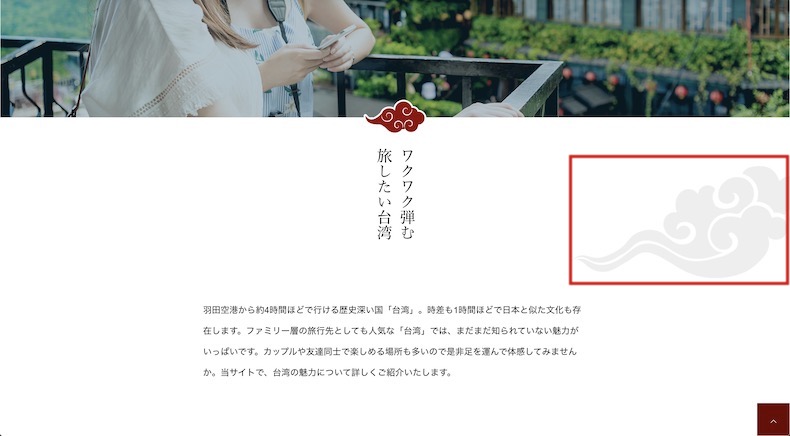
画像カルーセル
画像を複数枚セットして、自動で動き続ける画像カルーセルを表示できます。ここにはリンクは設置できないので、シンプルな画像ギャラリーとしてお使いください。
LPで使う場合は、商品やサービスのイメージが湧くような画像を複数セットするといいかもしれません。
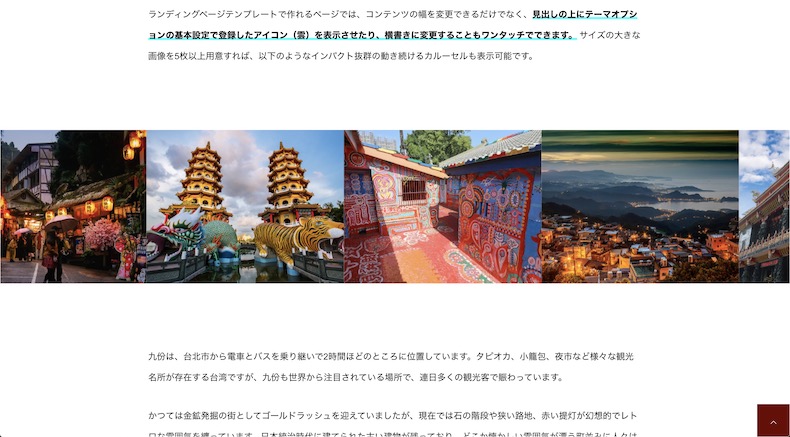
画像カルーセルは、トップページヘッダー下部にも表示できます。

いろんな言語で使えてしまうWordPressテーマ「meets(ミーツ)」の解説をしたいと思います。デモサイトは日本語の他に英語、台湾語(中国語)でつくっています。 開発のきっかけは、大好きな台湾にフォーカスしたテーマをつくりたいというシンプルなところから始まっています。台湾のいいところにスポ...
レイヤー画像コンテンツ
横幅フルサイズのバナーにレイヤー画像などを重ねられる高機能なコンテンツです。
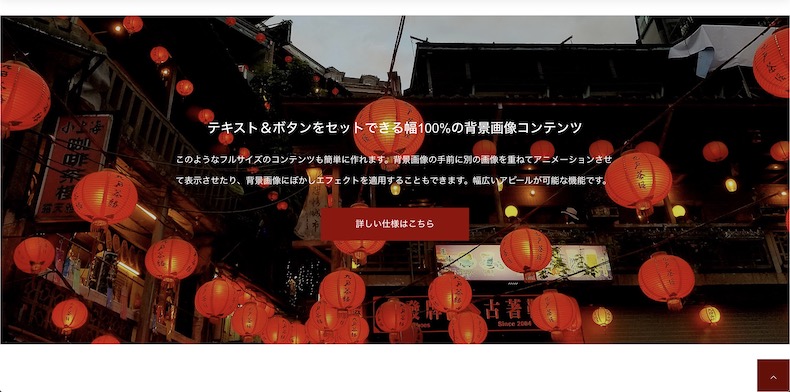
背景画像にテキストやボタンを重ねて表示する他、背景にぼかしを施したり、レイヤー画像を重ねて表示させる演出も可能です。テキストやレイヤー画像の位置は細かく変更できます(右寄せ、中央寄せなど)。
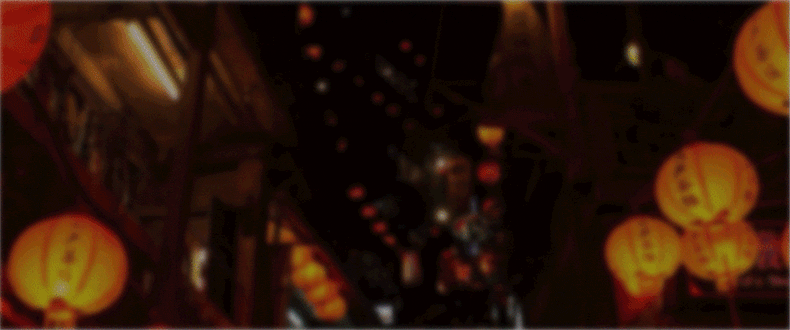
上記のように商品画像等をレイヤー画像に設定すれば、LPでも大いにご活用いただけます。
FAQコンテンツ
こちらは、よくある質問などに最適なコンテンツブロックです。このコンテンツだけを使って1ページつくるのも良し、ABOUTページやLP内に設置するのも良しです。
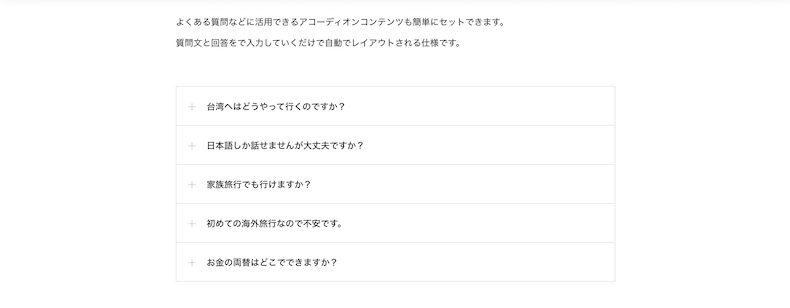
情報量が多くても、コンパクトに表示できるところが特徴です。表示領域の小さいスマホ画面とも相性が良く、ユーザーが気になるところだけをタップして閲覧できます。
自分好みに編集できるデフォルトの固定ページ
固定ページテンプレート「ランディングページ」で使えるコンテンツをご紹介してきましたが、下記の基本設定箇所は、ページテンプレートを使用しない「デフォルトテンプレート」でもお使いいただけます。ヘッダー・フッター・ロゴなどの有無に加えて、メインコンテンツの幅も数値を入力して自由に調整可能です。
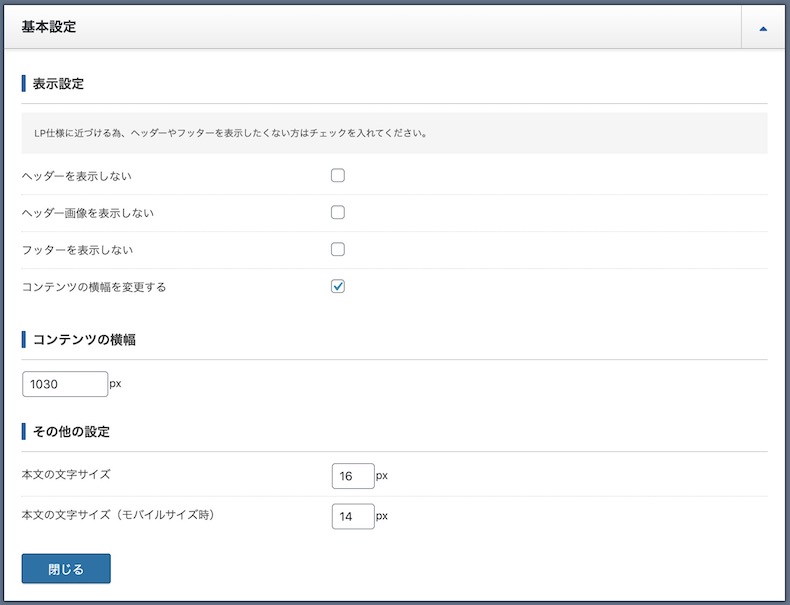
デモサイトのサンプルページは以下のような感じです。
→デフォルトの固定ページサンプル(固定ページテンプレートは使用していません)
デモではヘッダー画像の代わりにページタイトルを表示するように設定していますが、下記のように他のページと同様の体裁でヘッダー画像を登録して、その上にテキストを表示させることも簡単です。
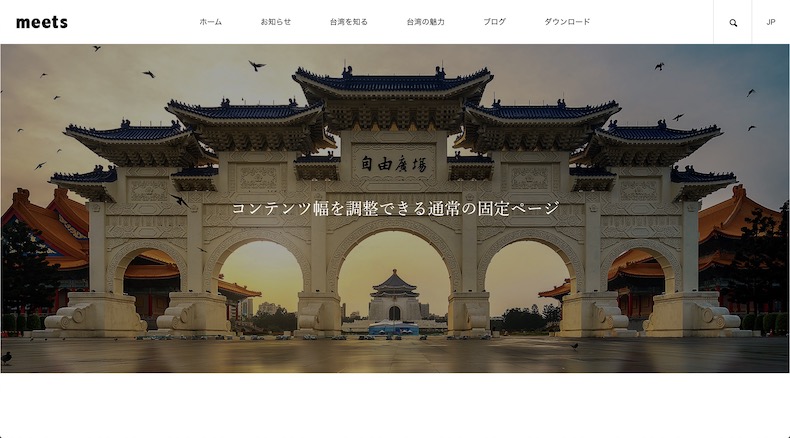
ページテンプレートを使わないデフォルトの固定ページでは、デフォルトのエディターを使って自由にページを作れます。その補助機能として上記の基本設定をご活用ください。
初心者でもコンバージョンの取れるページを。
さて、meetsの固定ページテンプレートで様々なページが作成できることを解説してきました。特にランディングページ作成には便利な機能が多数収録されていることがお分かり頂けたかと思います。
LPでコンバージョンを獲得するには、ページの第一印象もとても大事になりますが、meetsであればその心配もなさそうです。もちろん、コンバージョンレートはどういうコンテンツやデザインにするかが鍵になってきますが、土台となるテンプレートがLP用にしっかり作られていますので、安心してページ作成ができますね。
WordPressでランディングページやセールスページなどの収益に関わる重要なページが手軽に作成できるのは大きいと思います。ぜひそうした便利機能を活用し、オンラインビジネスの成長に役立ててください。
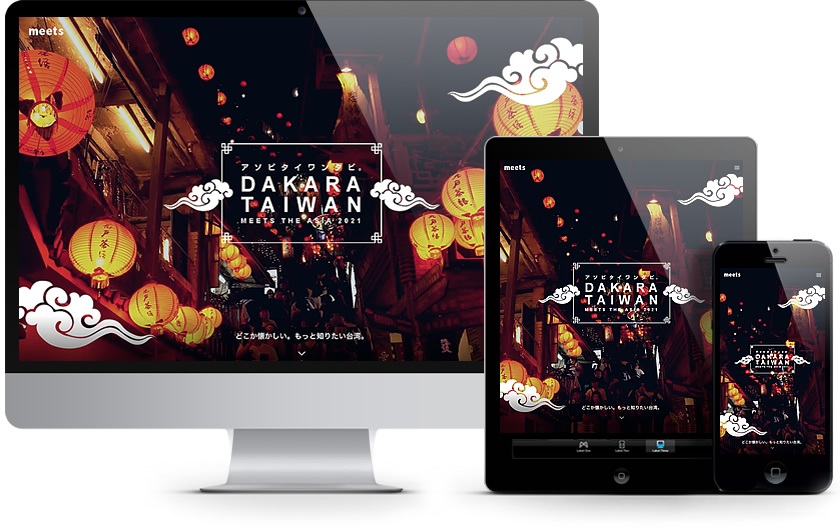
合わせて読みたいWordPressテーマ「Muum」の関連記事
第1回 : 観光業で使えるWordPressテーマ「meets」の機能解説(トップページ編)
第2回 : WordPressテーマ「meets」の豊富なデザインページと用途について
第3回 : WordPressテーマ「meets」のページテンプレート「ランディングページ」の使い方(当記事)




















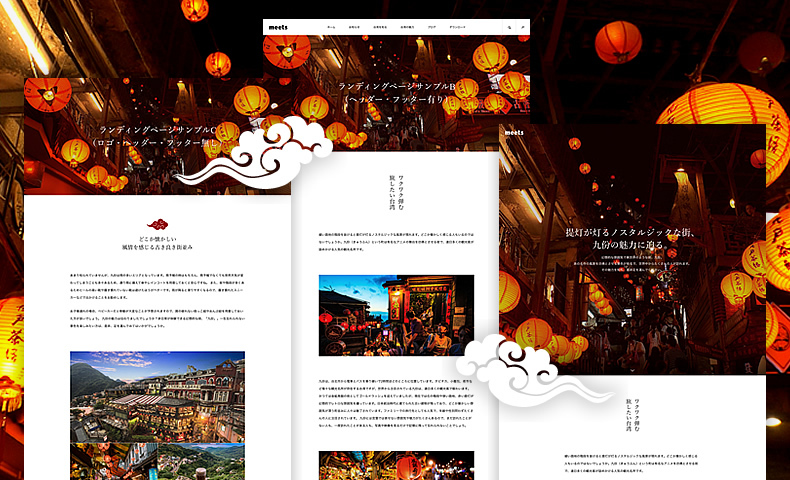





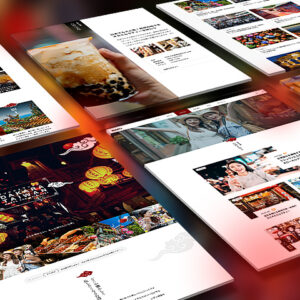
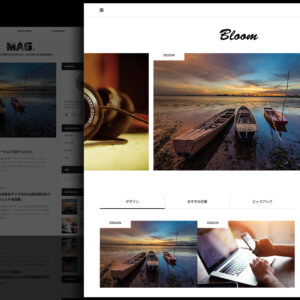






















コメント